Você pode usar pontos-chave para representar o início ou fim de uma modificação na posição da animação, ou em outros atributos, em um determinado momento. Sempre que você posiciona um novo ponto-chave, ele corresponde a um movimento ou a alterações dos atributos visuais.
Os quadros-chave definem a porção da linha de tempo que separa pontos-chave.
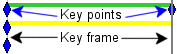
Um ponto-chave é entidade que corresponde às posições, propriedades visuais e estados dos elementos de simulação dos componentes da montagem definidos.
Um quadro-chave é área entre pontos-chave, que pode ser qualquer duração. Ele define o período em que o movimento da montagem ou as alterações de propriedades visuais ocorrem.
Um Ponto-chave de vista é uma vista do modelo em um ponto determinado no tempo (vista de câmera ou de modelo). Os pontos-chave de vista aparecem no quadro-chave Orientação e vistas de câmera.
Identificação de pontos-chave
Você pode identificar pontos-chave pela cor.